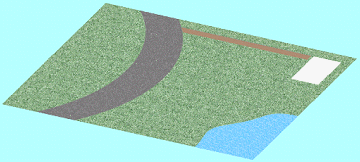Топо-поверхность можно разделить на две отдельные поверхности и редактировать их независимо друг от друга.
Для разделения топо-поверхности на более чем 2 поверхности можно несколько раз воспользоваться инструментом «Разделить поверхность», разделяя каждый фрагмент топо-поверхности требуемым образом.
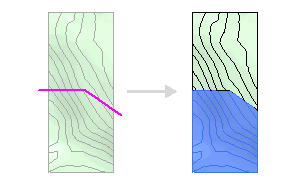
Для каждой из поверхностей можно задать свои материалы, обозначающие дороги, озера, площадки, холмы и т.п.
Также можно удалить целые фрагменты топо-поверхности. Для удаления ненужных участков топо-поверхности, созданных в импортированном файле, можно воспользоваться инструментом «Разделить поверхность», если импортированный файл заполняет топографически не определенные области нежелательными дефектами.
Разделение топо-поверхности
- Перейдите на вид площадки в плане или 3D вид.
- Выберите вкладку «Формы и Генплан»
 панель «Изменение площадки»
панель «Изменение площадки»
 («Разделить поверхность»).
(«Разделить поверхность»).
- В области рисования выберите разделяемую топо-поверхность.
Revit переходит в режим работы с эскизом.
- Выберите вкладку «Изменить | Разделение поверхности»
 панель «Рисование»
панель «Рисование»
 («Выбрать линии») или разделите топо-поверхность с помощью других инструментов рисования эскизов.
(«Выбрать линии») или разделите топо-поверхность с помощью других инструментов рисования эскизов.
С помощью инструмента «Выбрать линии» невозможно выбрать линии топо-поверхности. Можно выделять другие линии модели, например кромки стены.
- Постройте один замкнутый контур без соприкосновения его границ с границами поверхности либо постройте один незамкнутый контур. Оба конца незамкнутого контура должны находиться в пределах поверхности. Никакие части незамкнутого контура не должны пересекаться или совмещаться с границами поверхности.
- Щелкните значок
 («Выход из режима редактирования»).
(«Выход из режима редактирования»).
Пример